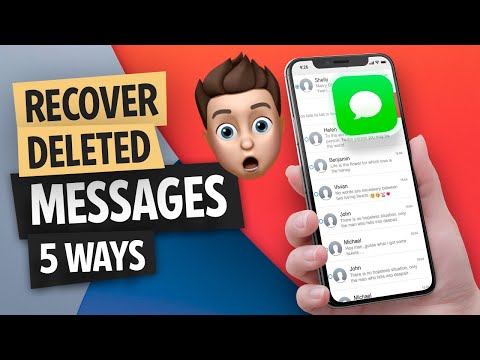Har du nogensinde renset dine mailmapper og ved et uheld slettet en vigtig besked sammen med spam? Desværre sker dette ganske ofte, når postkassen er fuld af korrespondance. Tryllestaven findes desværre ikke, og det er ikke muligt at spole tiden tilbage, men det er meget muligt at gendanne et skrottet brev, hvis du har renset postkassen ikke på serveren. Lad os fortsætte med at konfigurere Outlook Express for at kunne gendanne beskeder, der er slettet ved et uheld.

Instruktioner
Trin 1
Når du indtaster indstillingerne for en ny konto i e-mail-klienten, skal du sætte et flueben ud for meddelelsen om at gemme kopier af breve på serveren i det niende antal dage. Hvis der er et sådant mærke, har du mulighed for at returnere det slettede bogstav fra programmet direkte på serveren.
Trin 2
Hvis størrelsen på postkassen tillader det - gem al korrespondance i lang tid, og ryd kun op på din computer og kun i mailklientmapperne.
Trin 3
Hvis der allerede findes en post med dine e-mail-parametre, skal du gå til menuen "Service", vælge "Konti" på listen og rette indstillingerne eller slette postkassen fra listen over scannede Outlook Express og derefter tilføje den tilbage til listen af konti, der kun bruger det allerede oprindelige korrekte funktionelle data.
Trin 4
Du kan bruge indstillingen til at ændre navnet på en eksisterende adresse (bare i tilfælde af at sige det) og oprette en ny konto med samme adgangskode og login. Efter at have kontrolleret funktionaliteten af den nye, skal den tidligere, der tidligere blev omdøbt, imidlertid slettes.
Trin 5
Programmer maillevering fra serveren via IMAP-protokollen.
Naturligvis er alle vant til at bruge indstillingerne til at kontrollere og levere korrespondance via POP3. I dette tilfælde vil det imidlertid være næsten umuligt at gendanne den nødvendige ved at slette den ønskede besked og ikke sætte et mærke om behovet for at gemme kopier af alle meddelelser på serveren.
Trin 6
Synkronisering af al eksisterende korrespondance. Vælg med de trykte "Ctrl" og "Shift" taster alle bogstaver i "Indbakke" i Outlook Express. Kopier markeringen. Gå til "Service" -menufanen og vælg "IMAP-mappe".
Trin 7
Efter afslutning af server- og mailer-kompatibilitetsprocessen vil du være i stand til at gendanne slettede meddelelser direkte fra Outlook.